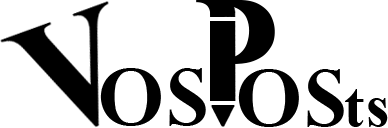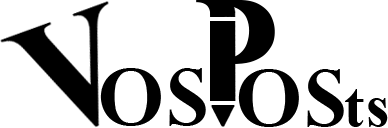Comment résoudre le problème des touches 'A', 'Q' et 'W' qui ne fonctionnent plus sur votre clavier d'ordinateur
Les claviers d'ordinateur sont un élément essentiel de notre vie quotidienne, mais parfois, nous pouvons rencontrer des problèmes avec certaines touches qui ne fonctionnent plus correctement. Parmi les touches les plus couramment touchées par ce problème, on trouve les touches 'a', 'Q' et 'w'. Si vous êtes novice en informatique, ne vous inquiétez pas, dans cet article, nous vous expliquerons les étapes simples pour résoudre ce problème et retrouver un clavier fonctionnel à nouveau.
Causes possibles du problème :
Avant de plonger dans les solutions, il est important de comprendre les causes possibles du problème des touches 'a', 'Q' et 'w' qui ne fonctionnent plus sur votre clavier d'ordinateur. Voici quelques raisons courantes pour lesquelles cela peut se produire :
Saleté et poussière : L'accumulation de saleté et de poussière sous les touches peut provoquer leur dysfonctionnement. Les particules de saleté peuvent s'accumuler au fil du temps et entraver le bon fonctionnement des touches.
Problèmes matériels : Des problèmes matériels tels que des contacts sales ou endommagés sous les touches peuvent également entraîner un dysfonctionnement des touches.
Problèmes logiciels : Des problèmes de pilotes de clavier obsolètes ou corrompus peuvent également causer des problèmes de fonctionnement des touches du clavier.
Solutions pour résoudre le problème :
Voici quelques étapes simples pour résoudre le problème des touches 'a', 'Q' et 'w' qui ne fonctionnent plus sur votre clavier d'ordinateur :
1 - Nettoyer le clavier : Utilisez une bombe d'air comprimé ou un aspirateur pour enlever la saleté et la poussière qui peuvent s'être accumulées sous les touches. Vous pouvez également retirer les touches délicatement avec un outil approprié, comme une pince à épiler, et les nettoyer individuellement avec un chiffon doux et propre.
2 - Vérifier les connexions du clavier : Assurez-vous que le clavier est correctement connecté à l'ordinateur. Débranchez et rebranchez le clavier pour vous assurer qu'il est bien fixé. Si vous utilisez un clavier sans fil, vérifiez les piles et assurez-vous qu'il est correctement appairé avec l'ordinateur.
3 - Mettre à jour les pilotes du clavier : Si vous pensez que le problème est lié aux pilotes du clavier, vous pouvez les mettre à jour. Rendez-vous sur le site web du fabricant de votre ordinateur ou du clavier, recherchez les derniers pilotes disponibles pour votre modèle spécifique, et installez-les selon les instructions du fabricant.
4 - Utiliser un autre clavier : Si vous avez un autre clavier sous la main, vous pouvez le connecter à votre ordinateur pour voir si les touches 'a', 'Q' et 'w' fonctionnent correctement avec un autre clavier. Cela vous permettra de déterminer si le problème est lié au clavier lui-même
5 - Vérifier les paramètres du clavier dans le système d'exploitation : Il est possible que les paramètres du clavier dans le système d'exploitation de votre ordinateur soient mal configurés, ce qui peut entraîner le dysfonctionnement des touches 'a', 'Q' et 'w'. Accédez aux paramètres du clavier dans le panneau de configuration ou dans les paramètres du système d'exploitation et vérifiez que la langue du clavier et les paramètres de disposition sont correctement configurés.
6 - Utiliser un logiciel de réparation de clavier : Il existe plusieurs logiciels de réparation de clavier disponibles en ligne qui peuvent vous aider à résoudre les problèmes de fonctionnement des touches du clavier. Recherchez un logiciel fiable et bien noté, suivez les instructions d'installation et d'utilisation, et voyez si cela résout le problème.
7 - Faire appel à un professionnel : Si vous avez essayé toutes les étapes précédentes et que les touches 'a', 'Q' et 'w' ne fonctionnent toujours pas, il est possible que le clavier lui-même soit défectueux et nécessite une réparation ou un remplacement. Dans ce cas, il est recommandé de faire appel à un professionnel qualifié pour diagnostiquer et résoudre le problème.
Conclusion :
Les touches 'a', 'Q' et 'w' qui ne fonctionnent plus sur un clavier d'ordinateur peuvent être un problème frustrant, mais heureusement, il existe plusieurs étapes simples que vous pouvez suivre pour résoudre ce problème. De la simple étape de nettoyage du clavier à la mise à jour des pilotes du clavier et à l'utilisation de logiciels de réparation, vous pouvez essayer différentes solutions pour résoudre le problème. Si toutes les méthodes échouent, il est recommandé de faire appel à un professionnel pour obtenir une assistance supplémentaire. Avec un clavier fonctionnel, vous pourrez continuer à utiliser votre ordinateur sans tracas et sans interruption.

Comment résoudre le problème des touches 'A', 'Q' et 'W' qui ne fonctionnent plus sur votre clavier d'ordinateur
Les claviers d'ordinateur sont un élément essentiel de notre vie quotidienne, mais parfois, nous pouvons rencontrer des problèmes avec certaines touches qui ne fonctionnent plus correctement. Parmi les touches les plus couramment touchées par ce problème, on trouve les touches 'a', 'Q' et 'w'. Si vous êtes novice en informatique, ne vous inquiétez pas, dans cet article, nous vous expliquerons les étapes simples pour résoudre ce problème et retrouver un clavier fonctionnel à nouveau.
Causes possibles du problème :
Avant de plonger dans les solutions, il est important de comprendre les causes possibles du problème des touches 'a', 'Q' et 'w' qui ne fonctionnent plus sur votre clavier d'ordinateur. Voici quelques raisons courantes pour lesquelles cela peut se produire :
Saleté et poussière : L'accumulation de saleté et de poussière sous les touches peut provoquer leur dysfonctionnement. Les particules de saleté peuvent s'accumuler au fil du temps et entraver le bon fonctionnement des touches.
Problèmes matériels : Des problèmes matériels tels que des contacts sales ou endommagés sous les touches peuvent également entraîner un dysfonctionnement des touches.
Problèmes logiciels : Des problèmes de pilotes de clavier obsolètes ou corrompus peuvent également causer des problèmes de fonctionnement des touches du clavier.
Solutions pour résoudre le problème :
Voici quelques étapes simples pour résoudre le problème des touches 'a', 'Q' et 'w' qui ne fonctionnent plus sur votre clavier d'ordinateur :
1 - Nettoyer le clavier : Utilisez une bombe d'air comprimé ou un aspirateur pour enlever la saleté et la poussière qui peuvent s'être accumulées sous les touches. Vous pouvez également retirer les touches délicatement avec un outil approprié, comme une pince à épiler, et les nettoyer individuellement avec un chiffon doux et propre.
2 - Vérifier les connexions du clavier : Assurez-vous que le clavier est correctement connecté à l'ordinateur. Débranchez et rebranchez le clavier pour vous assurer qu'il est bien fixé. Si vous utilisez un clavier sans fil, vérifiez les piles et assurez-vous qu'il est correctement appairé avec l'ordinateur.
3 - Mettre à jour les pilotes du clavier : Si vous pensez que le problème est lié aux pilotes du clavier, vous pouvez les mettre à jour. Rendez-vous sur le site web du fabricant de votre ordinateur ou du clavier, recherchez les derniers pilotes disponibles pour votre modèle spécifique, et installez-les selon les instructions du fabricant.
4 - Utiliser un autre clavier : Si vous avez un autre clavier sous la main, vous pouvez le connecter à votre ordinateur pour voir si les touches 'a', 'Q' et 'w' fonctionnent correctement avec un autre clavier. Cela vous permettra de déterminer si le problème est lié au clavier lui-même
5 - Vérifier les paramètres du clavier dans le système d'exploitation : Il est possible que les paramètres du clavier dans le système d'exploitation de votre ordinateur soient mal configurés, ce qui peut entraîner le dysfonctionnement des touches 'a', 'Q' et 'w'. Accédez aux paramètres du clavier dans le panneau de configuration ou dans les paramètres du système d'exploitation et vérifiez que la langue du clavier et les paramètres de disposition sont correctement configurés.
6 - Utiliser un logiciel de réparation de clavier : Il existe plusieurs logiciels de réparation de clavier disponibles en ligne qui peuvent vous aider à résoudre les problèmes de fonctionnement des touches du clavier. Recherchez un logiciel fiable et bien noté, suivez les instructions d'installation et d'utilisation, et voyez si cela résout le problème.
7 - Faire appel à un professionnel : Si vous avez essayé toutes les étapes précédentes et que les touches 'a', 'Q' et 'w' ne fonctionnent toujours pas, il est possible que le clavier lui-même soit défectueux et nécessite une réparation ou un remplacement. Dans ce cas, il est recommandé de faire appel à un professionnel qualifié pour diagnostiquer et résoudre le problème.
Conclusion :
Les touches 'a', 'Q' et 'w' qui ne fonctionnent plus sur un clavier d'ordinateur peuvent être un problème frustrant, mais heureusement, il existe plusieurs étapes simples que vous pouvez suivre pour résoudre ce problème. De la simple étape de nettoyage du clavier à la mise à jour des pilotes du clavier et à l'utilisation de logiciels de réparation, vous pouvez essayer différentes solutions pour résoudre le problème. Si toutes les méthodes échouent, il est recommandé de faire appel à un professionnel pour obtenir une assistance supplémentaire. Avec un clavier fonctionnel, vous pourrez continuer à utiliser votre ordinateur sans tracas et sans interruption.

Comment résoudre le problème des touches 'A', 'Q' et 'W' qui ne fonctionnent plus sur votre clavier d'ordinateur
Les claviers d'ordinateur sont un élément essentiel de notre vie quotidienne, mais parfois, nous pouvons rencontrer des problèmes avec certaines touches qui ne fonctionnent plus correctement. Parmi les touches les plus couramment touchées par ce problème, on trouve les touches 'a', 'Q' et 'w'. Si vous êtes novice en informatique, ne vous inquiétez pas, dans cet article, nous vous expliquerons les étapes simples pour résoudre ce problème et retrouver un clavier fonctionnel à nouveau.
Causes possibles du problème :
Avant de plonger dans les solutions, il est important de comprendre les causes possibles du problème des touches 'a', 'Q' et 'w' qui ne fonctionnent plus sur votre clavier d'ordinateur. Voici quelques raisons courantes pour lesquelles cela peut se produire :
Saleté et poussière : L'accumulation de saleté et de poussière sous les touches peut provoquer leur dysfonctionnement. Les particules de saleté peuvent s'accumuler au fil du temps et entraver le bon fonctionnement des touches.
Problèmes matériels : Des problèmes matériels tels que des contacts sales ou endommagés sous les touches peuvent également entraîner un dysfonctionnement des touches.
Problèmes logiciels : Des problèmes de pilotes de clavier obsolètes ou corrompus peuvent également causer des problèmes de fonctionnement des touches du clavier.
Solutions pour résoudre le problème :
Voici quelques étapes simples pour résoudre le problème des touches 'a', 'Q' et 'w' qui ne fonctionnent plus sur votre clavier d'ordinateur :
1 - Nettoyer le clavier : Utilisez une bombe d'air comprimé ou un aspirateur pour enlever la saleté et la poussière qui peuvent s'être accumulées sous les touches. Vous pouvez également retirer les touches délicatement avec un outil approprié, comme une pince à épiler, et les nettoyer individuellement avec un chiffon doux et propre.
2 - Vérifier les connexions du clavier : Assurez-vous que le clavier est correctement connecté à l'ordinateur. Débranchez et rebranchez le clavier pour vous assurer qu'il est bien fixé. Si vous utilisez un clavier sans fil, vérifiez les piles et assurez-vous qu'il est correctement appairé avec l'ordinateur.
3 - Mettre à jour les pilotes du clavier : Si vous pensez que le problème est lié aux pilotes du clavier, vous pouvez les mettre à jour. Rendez-vous sur le site web du fabricant de votre ordinateur ou du clavier, recherchez les derniers pilotes disponibles pour votre modèle spécifique, et installez-les selon les instructions du fabricant.
4 - Utiliser un autre clavier : Si vous avez un autre clavier sous la main, vous pouvez le connecter à votre ordinateur pour voir si les touches 'a', 'Q' et 'w' fonctionnent correctement avec un autre clavier. Cela vous permettra de déterminer si le problème est lié au clavier lui-même
5 - Vérifier les paramètres du clavier dans le système d'exploitation : Il est possible que les paramètres du clavier dans le système d'exploitation de votre ordinateur soient mal configurés, ce qui peut entraîner le dysfonctionnement des touches 'a', 'Q' et 'w'. Accédez aux paramètres du clavier dans le panneau de configuration ou dans les paramètres du système d'exploitation et vérifiez que la langue du clavier et les paramètres de disposition sont correctement configurés.
6 - Utiliser un logiciel de réparation de clavier : Il existe plusieurs logiciels de réparation de clavier disponibles en ligne qui peuvent vous aider à résoudre les problèmes de fonctionnement des touches du clavier. Recherchez un logiciel fiable et bien noté, suivez les instructions d'installation et d'utilisation, et voyez si cela résout le problème.
7 - Faire appel à un professionnel : Si vous avez essayé toutes les étapes précédentes et que les touches 'a', 'Q' et 'w' ne fonctionnent toujours pas, il est possible que le clavier lui-même soit défectueux et nécessite une réparation ou un remplacement. Dans ce cas, il est recommandé de faire appel à un professionnel qualifié pour diagnostiquer et résoudre le problème.
Conclusion :
Les touches 'a', 'Q' et 'w' qui ne fonctionnent plus sur un clavier d'ordinateur peuvent être un problème frustrant, mais heureusement, il existe plusieurs étapes simples que vous pouvez suivre pour résoudre ce problème. De la simple étape de nettoyage du clavier à la mise à jour des pilotes du clavier et à l'utilisation de logiciels de réparation, vous pouvez essayer différentes solutions pour résoudre le problème. Si toutes les méthodes échouent, il est recommandé de faire appel à un professionnel pour obtenir une assistance supplémentaire. Avec un clavier fonctionnel, vous pourrez continuer à utiliser votre ordinateur sans tracas et sans interruption.